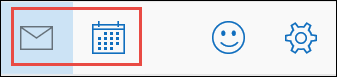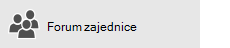Napomena: Željeli bismo vam pružiti najnoviji sadržaj pomoći što je brže moguće i to na vašem jeziku. Ova je stranica strojno prevedena te može sadržavati gramatičke pogreške ili netočnosti. Naša je namjera da vam ovaj sadržaj bude koristan. Možete li nam pri dnu ove stranice javiti jesu li vam ove informacije bile korisne? Kao referencu možete pogledati i članak na engleskom jeziku .
-
U aplikaciji Pošta iznad popisa mapa odaberite stavku Nova pošta.
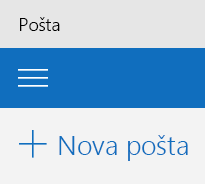
-
Upišite adresu e-pošte primatelja i Predmet.
-
U oknu za čitanje sastavite novu poruku te je oblikujte pomoću kartica pri vrhu, umetnite dodatne sadržaje ili provjerite pravopis.
-
Oblikovanje – odabir fontova, stilova fontova i izgled paragrafa ili primijenite unaprijed definirane stilove paragrafa kao što su naslovi ili izdvojeni citati.

-
Umetanje – Dodaj privitak, sliku, vezu ili tablicu.
Kad umetnete objekta, mijenja se mogućnosti na navigacijskoj traci. Na primjer, kada umetnete sliku, možete koristiti mogućnosti obrezati, zakrenuti i tako dalje. I kada umetnete tablicu, možete promijeniti mogućnosti stila, veličine ćelije i tako dalje.

-
Mogućnosti – označite poruku kao visoke ili niske važnosti te provjerite i ispravite pravopis.

-
-
Odaberite Pošalji kada poruka bude spremna za slanje ili odaberite Odbaci da biste izbrisali skicu poruke bez slanja.
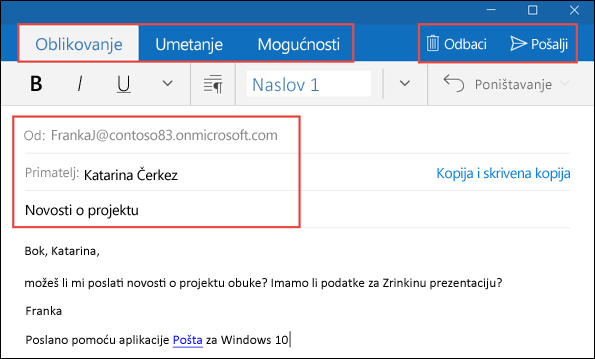
-
Da biste nastavili postojeći razgovor, odaberite poruku e-pošte, a zatim na navigacijskoj traci iznad okna za čitanje odaberite Odgovori, Odgovori svima ili Proslijedi .
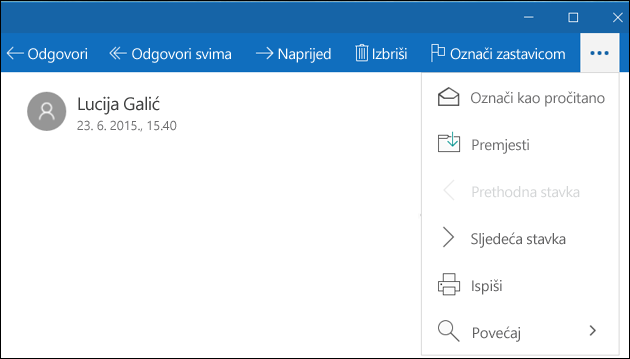
Napomene:
-
Da biste se prebacivali između aplikacija pošta i kalendar, dodirnite ili odaberite gumb pošta ili kalendar pri dnu okna s mapama.
-